見たらプログラムをインストールするための十分な権限がありませんWindows コンピューターにプログラムまたはドライバーをインストールしようとするとエラー メッセージが表示される場合は、この投稿が役に立ちます。
プログラムをインストールするための十分な権限がありません。管理者権限で再度ログオンします。
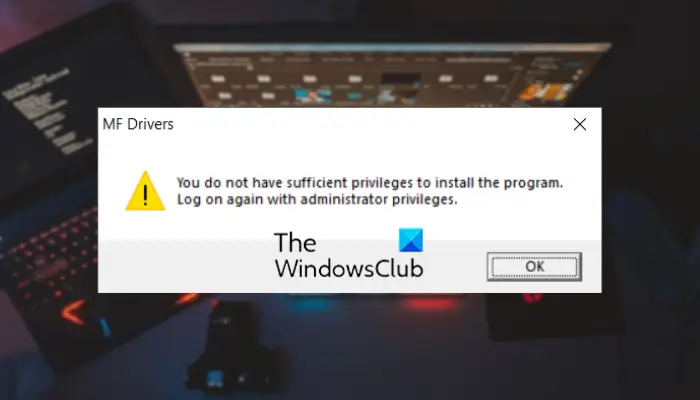
エラー メッセージは、プログラムをインストールするために必要な権限がないことを示していますが、一部のユーザーは、管理者としてログインしている場合でもこのエラーが発生することを確認しています。同じエラーが発生した場合でも、このエラー メッセージを回避できるように複数の修正プログラムが用意されています。
プログラムをインストールするための十分な権限がありません
修正するにはプログラムをインストールするための十分な権限がありませんWindows 11/10 にソフトウェアをインストールするときにエラーが発生する場合は、管理者アカウントでログインしているか、プログラムをインストールするための十分な権限があることを確認してください。それでも同じエラーが発生する場合は、以下の解決策を使用して修正してください。
- Windows エクスプローラーを管理者として開きます。
- コマンドプロンプトから管理者アカウントを有効にします。
- アカウントを管理者アカウントに変更します。
- ユーザーアカウント制御を無効にします。
1] Windows エクスプローラーを管理者として開きます
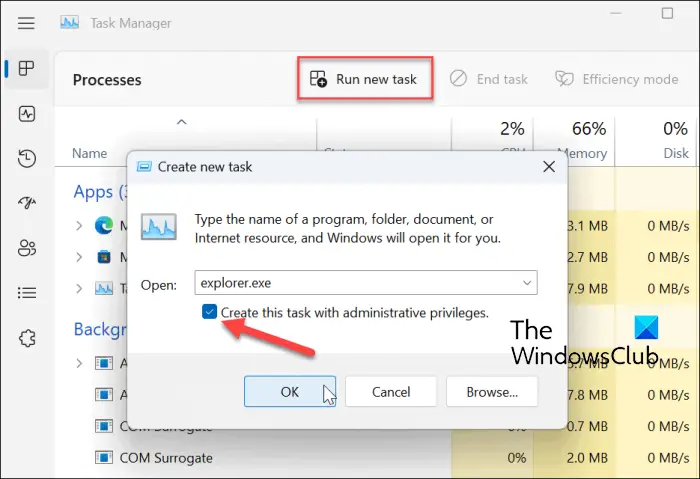
まず、管理者権限でエクスプローラーを起動します。走った後管理者としてのファイルエクスプローラー、このエラーが発生しているプログラムをインストールしてみてください。この修正は何人かのユーザーにとって効果的であることが証明されています。
実行する手順は次のとおりです管理者としてのファイルエクスプローラー:
- まず、タスクバーを右クリックして、タスクマネージャー。
- タスク マネージャーで、Windows エクスプローラー[プロセス] タブからタスクを選択し、それを右クリックして、タスクの終了閉じるオプション。
- ここで、新しいタスクを実行するボタンを上から押します。
- 次に、次のように入力しますエクスプローラ新しく開いた [新しいタスクの作成] ダイアログで、チェックボックスをオンにします。このタスクは管理者権限で作成してくださいチェックボックス。
- 最後に、「OK」ボタンをクリックして、管理者権限で Windows エクスプローラーを起動します。
Windows エクスプローラーを管理者として開くと、プログラムをインストールして確認できます。
2] コマンドプロンプトから管理者アカウントを有効にする
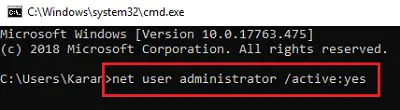
試してみることもできます組み込みの管理者アカウントを有効にする簡単なコマンドを使用して、このエラーが発生せずにプログラムをインストールできるかどうかを確認してください。これは、秘密の隠されたスーパー組み込み管理者アカウントと呼ばれ、UAC 制御プロンプトに煩わされることなく複数の管理タスクを実行する必要がある場合に使用できます。したがって、これを有効にして、エラーが解消されたかどうかを確認できます。
その方法は次のとおりです。
初め、管理者としてコマンド プロンプトを開きます。次に、CMD に次のコマンドを入力します。
net user administrator /active:yes
最後に Enter ボタンを押して上記のコマンドを実行します。上記のコマンドを実行した後、「プログラムをインストールするための十分な権限がありません」エラーが修正されるかどうか。
後で、以下のコマンドを使用して、組み込みの管理者アカウントを無効にすることができます。
Net user administrator /active:no
この方法で問題が解決しない場合は、次の修正を使用できます。
読む: この Windows インストーラー パッケージには問題があります。
3]アカウントを管理者アカウントに変更します
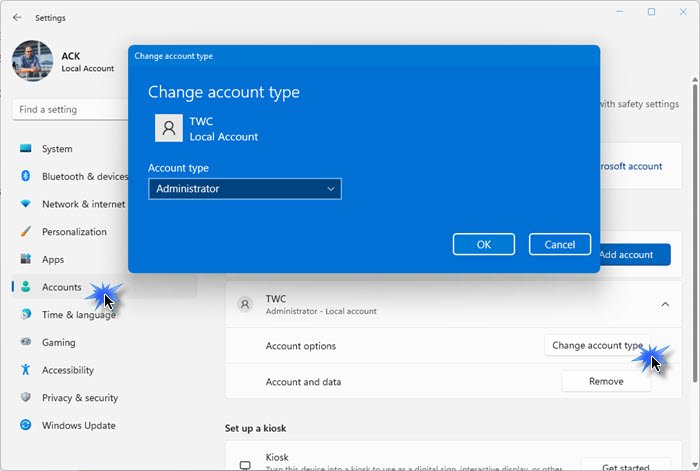
このエラーを修正するために次にできることは、アカウントを管理者アカウントに変換することです。可能であれば自分で行うことも、システム管理者に依頼することもできます。
その方法は次のとおりです。
- まず、Win+I を使用して設定アプリを開きます。
- さて、に移動してくださいアカウント左側のペインからタブをクリックします。
- 次に、家族オプションを選択してアカウントを選択します。
- その後、 を押します。アカウントの種類を変更するボタンをクリックしてから選択します管理者アカウントの種類として。
- 完了したら、「OK」ボタンをクリックして変更を保存します。
新しいアプリをインストールできるかどうかを確認できるようになりました。
見る: エラー 1625 を修正、このインストールはシステム ポリシーによって禁止されています。
4] ユーザーアカウント制御を無効にする
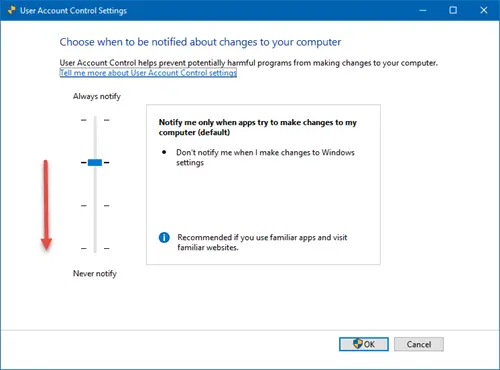
エラーを修正するために次にできることは、ユーザーアカウント制御を無効にするシステム上に一時的にインストールされます。ただし、不正アクセスを防ぐために、しばらくしてからユーザー アカウント制御を有効にすることをお勧めします。
UAC を無効にするには、Windows の検索ボックスに「ユーザー アカウント制御設定の変更」と入力し、結果を選択します。次に、スライダーを次の位置に移動します。決して通知しないでくださいを選択し、OKボタンを押します。 「プログラムをインストールするための十分な権限がありません」というエラーが発生しないことを願っています。
Windows 11/10 にシステム サービスをインストールするための十分な権限があることを確認するにはどうすればよいですか?
を取得している場合は、システムサービスを開始するための十分な権限があることを確認してくださいソフトウェアのインストール中にエラー メッセージが表示される場合は、システム サービスをインストールするための十分な権限があることを確認してください。それとは別に、グループ ポリシーを編集することもできます。サービスとしてログオンするグループポリシーエディターで。これは、グループ ポリシー オブジェクト エディター > ローカル コンピューター ポリシー、次にコンピューターの構成 > Windows の設定 > セキュリティの設定 > ローカル ポリシー > ユーザー権利の割り当ての場所にあります。
読む: エラー 5、Windows にソフトウェアをインストール中にアクセスが拒否されました。
「インストーラーにはこのファイルを変更するための十分な権限がありません」を修正するにはどうすればよいですか?
「」のようなエラーインストーラには、変更またはアクセスするための十分な権限がありません」は、プログラムをインストールするための管理者権限がないために発生します。これを修正するには、アクセス許可を確認し、管理者特権でインストーラーを実行し、アプリケーションの親ディレクトリの所有者を変更し、Windows インストール サービスが実行されていることを確認します。それとは別に、サードパーティのウイルス対策ソフトウェアによるブロックによってこのエラーが発生する可能性もあるため、しばらくの間ウイルス対策ソフトウェアを無効にして、エラーが修正されるかどうかを確認してください。
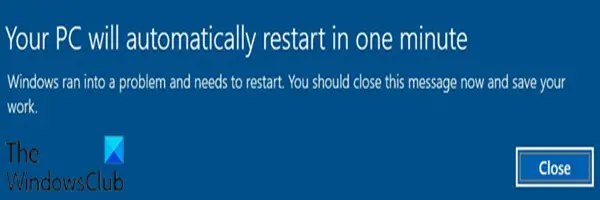
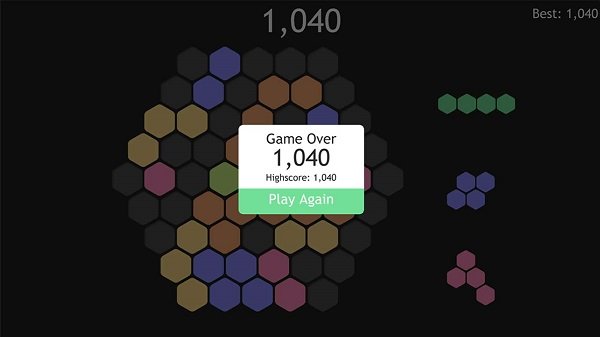
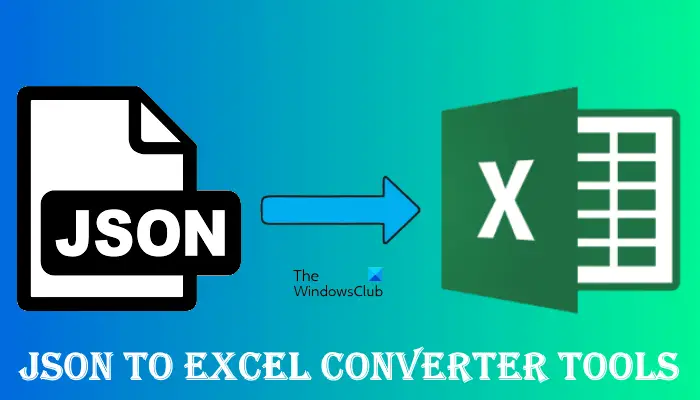
![Microsoft Edge の黒い画面が点滅する [修正]](https://rele.work/tech/hayato/wp-content/uploads/2022/08/Disable-Extensions-Miocrosoft-Edge.jpg)

![Windows が Microsoft Office を構成するまでお待ちください [修正]](https://rele.work/tech/hayato/wp-content/uploads/2019/03/Please-wait-while-Windows-configures-Microsoft-Office.webp)